- Ilmainen soittoääni iPhonelle
- Siirrä soittoääni iPhonesta iPhoneen
- Lisää soittoääni iTunesiin iPhonesta
- Mukautettu soittoääni iOS:ssä
- Lataa iPhonen soittoääni
- Aseta kappale iPhonen soittoääneksi
- Vaihda iPhonen hälytysääni
- Tee iPhone Ringtone
- Ilmaiset soittoäänisovellukset iPhonessa
- Lisää soittoääni iPhoneen
- Vaihda soittoääni iPhonessa
- Aseta soittoääni iPhonessa
- Tee MP3 iPhonen soittoääneksi
- Paras soittoäänisovellus iPhonelle
- Luo iPhone-soittoääni
Kuinka tehdä MP3-soittoääni iPhoneen kolmella johtavalla tavalla
 Päivitetty Lisa Ou / 04. elokuuta 2023 klo 16
Päivitetty Lisa Ou / 04. elokuuta 2023 klo 16Suosikkilaulajani uusi kappale julkaistiin eilen. Odotin sitä 2 viikkoa. Nyt haluan asettaa sen iPhonen soittoääneksi. Yritin kuitenkin asentaa sen eilen illalla, mutta iPhone ei tue MP3:a. Haluan aseta tämä kappale soittoääneksi niin huono! Voitko auttaa minua tekemään MP3-soittoäänen iPhoneen? Kiitos paljon jo etukäteen!
Mukava kuulla, että sait suosikkilaulajasi juuri julkaistun kappaleen! Anna meidän tehdä suosikkikappaleestasi kappaleen soittoääni iPhonessasi. Katso kolme johtavaa työkalua, joita voit käyttää MP3- ja iPhone-soittoääninä. Jatka.


Opasluettelo
Osa 1. Kuinka tehdä MP3-soittoääni iPhoneen FoneTrans for iOS -sovelluksella
Listasimme tämän työkalun ensimmäiseksi valinnaksesi monista syistä. FoneTrans iOS: lle voi auttaa sinua asettamaan MP3-soittoäänen iPhonellesi vain muutamalla napsautuksella. Tämän työkalun avulla voit valita tiedostoja iPhonesta ilman muotojen siirtoa. Soittoäänen pituus on enintään 29 sekuntia. Voit leikata ääntä ja valita osan, jonka haluat tehdä soittoääneksi.
FoneTransilla iOS: lle voit nauttia vapaudesta siirtää tietojasi iPhonesta tietokoneeseen. Voit siirtää vain iPhone-tekstiviestejä tietokoneeseen, mutta myös valokuvia, videoita ja yhteystietoja voidaan siirtää helposti tietokoneeseen.
- Siirrä valokuvia, videoita, yhteystietoja, WhatsApp ja paljon muuta helposti.
- Esikatsele tietoja ennen siirtoa.
- iPhone, iPad ja iPod touch ovat saatavana.
Lisäksi voit lisätä häivytys- ja häivytystehosteen soittoääneen. Voit myös säätää sen äänenvoimakkuutta käyttämällä FoneTrans iOS: lle. Lisäksi se luo soittoäänesi vain muutaman sekunnin ajan.
Katsotaanpa tämän ohjelmiston alla olevat yksityiskohtaiset vaiheet MP3:n muuntamiseksi iPhonen soittoääneksi.
Vaihe 1Merkitse rasti Ilmainen lataus -painiketta ohjelmiston virallisen verkkosivuston pääliittymässä. Tämän jälkeen tietokoneesi lataa työkalun nopeasti. Napsauta sen jälkeen ladattua tiedostoa alareunassa. Asenna se sen jälkeen ja käynnistä ohjelmisto napsauttamalla Asenna-painiketta.
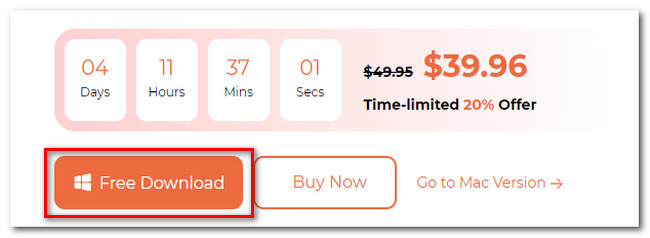
Vaihe 2Jos sinulla on musiikkia iPhonessasi, liitä se tietokoneeseen USB:llä. Napsauta sen jälkeen Toolbox -kuvaketta ohjelmiston vasemmassa alakulmassa. Napsauta oikealla Soittoäänen valmistaja kuvaketta.
Vaihe 3Uusi ikkuna tulee näkyviin. Napsauta Lisää tiedosto laitteesta tai Lisää tiedosto PC:ltä painiketta latausvaihtoehdoille. Valitse haluamasi kappale tee iPhonen soittoääni. Leikkaa kappale ylhäältä. Säädä sen äänenvoimakkuutta ja muita haluamasi mukautuksia pian tulevaa soittoääntä varten.
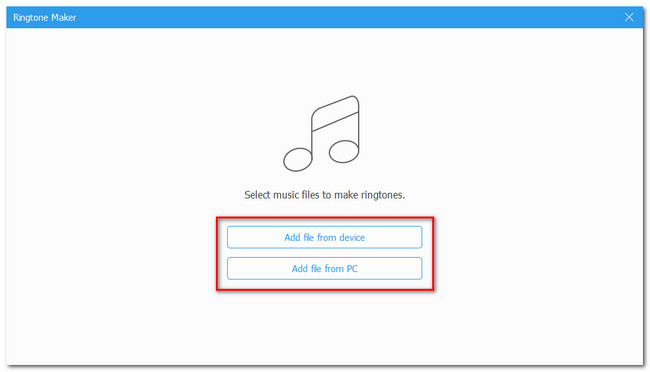
Vaihe 4Valitse ensin soittoäänesi kohdekansio. Voit tehdä sen siirtymällä kohtaan Tallenna tietokoneelle -painiketta ja napsauta Kolme pistettä kuvake. Napsauta myöhemmin Tuottaa -painiketta. Prosessi kestää vain muutaman sekunnin. Sen jälkeen ohjelmisto tallentaa soittoäänen valitulle polulle.
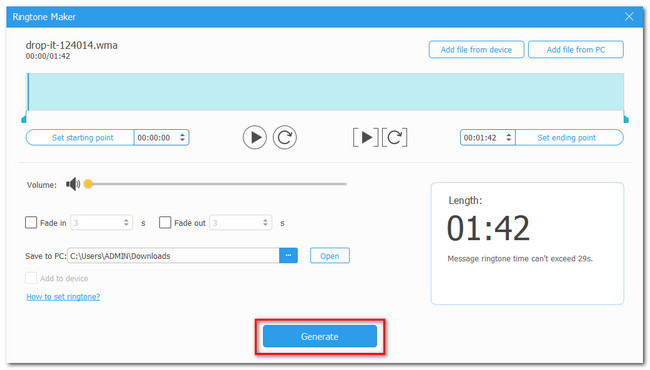
FoneTransilla iOS: lle voit nauttia vapaudesta siirtää tietojasi iPhonesta tietokoneeseen. Voit siirtää vain iPhone-tekstiviestejä tietokoneeseen, mutta myös valokuvia, videoita ja yhteystietoja voidaan siirtää helposti tietokoneeseen.
- Siirrä valokuvia, videoita, yhteystietoja, WhatsApp ja paljon muuta helposti.
- Esikatsele tietoja ennen siirtoa.
- iPhone, iPad ja iPod touch ovat saatavana.
Osa 2. Kuinka tehdä MP3-soittoääni iPhoneen iTunesin avulla
Voit käyttää iTunesia MP3-tiedostojen tekemiseen iPhonen soittoääneksi. Sinun tarvitsee vain tuoda MP3-tiedosto, ja prosessi muuntaa sen .m4r-tiedostotunnisteeksi. Tässä tapauksessa voit käyttää tiedostoa iPhonen soittoäänenä.
iTunes on kuitenkin korvattu uusimmalla macOS:llä. Mutta voit suorittaa tämän prosessin Windowsissa ja aiemmassa macOS:ssä, koska iTunes on edelleen saatavilla. Katso alta, kuinka iTunes toimii iPhonen MP 3 -soittoäänen luomisessa.
Vaihe 1Avaa iTunes-ohjelmisto tietokoneellasi. Valitse sen jälkeen avattava kuvake vasemmasta yläkulmasta ja valitse Laulu kuvake. Etsi kappaletiedosto, jonka haluat tehdä soittoääneksi, ja vedä se kohtaan Musiikkikirjasto.
Vaihe 2Napsauta hiiren kakkospainikkeella oikealla olevaa tiedostoa, niin näet lisää vaihtoehtoja. Valitse niistä kaikista Laulun tiedot -painiketta. Uusi ikkuna avautuu. Klikkaa Vaihtoehdot painiketta yläreunassa. Merkitse rasti Aloita ja stop osiot ja valitse haluamasi aikaväli kappaleille. Klikkaa OK painiketta jälkeenpäin.
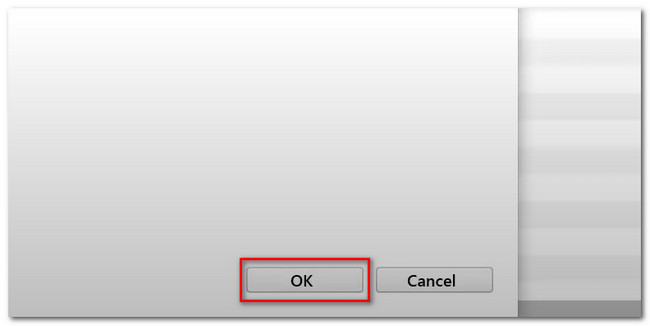
Vaihe 3Napsauta iTunesin vasemmassa yläkulmassa olevaa Tiedosto-painiketta. Valitse sen jälkeen Muuntaa -painiketta avattavassa valikossa. Klikkaa Luo AAC-versio -painiketta oikeissa vaihtoehdoissa. Nimeä tiedosto uudelleen .mp4-tiedostomuotoon. Soittoääni tallennetaan automaattisesti iPhonellesi, kun vedät ja pudotat sen Ääni-osioon. Ole hyvä ja mene osoitteeseen Asetukset -kuvaketta ja napauta Äänet ja hattinat -painiketta. Valitse myöhemmin Ringtone -painiketta ja napauta loi soittoäänen iTunesista.
FoneTransilla iOS: lle voit nauttia vapaudesta siirtää tietojasi iPhonesta tietokoneeseen. Voit siirtää vain iPhone-tekstiviestejä tietokoneeseen, mutta myös valokuvia, videoita ja yhteystietoja voidaan siirtää helposti tietokoneeseen.
- Siirrä valokuvia, videoita, yhteystietoja, WhatsApp ja paljon muuta helposti.
- Esikatsele tietoja ennen siirtoa.
- iPhone, iPad ja iPod touch ovat saatavana.
Osa 3. Kuinka tehdä MP3-soittoääni iPhoneen GarageBandilla
IPhoneilla on johtava soittoäänien tekemiseen tarkoitettu sovellus, GarageBand. Voit mukauttaa kappaleita tai jopa instrumentaalimusiikkia soittoääneksi! Tämä sovellus sisältää kuitenkin suuren tiedostokoon. Ei vain sitä. Kun olet tallentanut soittoäänen, se sisältää myös suuren tiedostokoon. Tätä työkalua ei suositella iPhoneille, joiden tallennustila loppuu.
Joka tapauksessa, meidän on selvitettävä, kuinka tämä työkalu toimii soittoäänen luomisessa. Katso alla ja noudata ohjeita oikein.
Vaihe 1Käynnistä GarageBand sovellus. Napauta sen jälkeen Luo kappale kuvake. Napauta Ääninauhuri kuvake. Napauta Kolme katkennutta viivaa työkalun vasemmassa yläkulmassa. Valitse omega -kuvaketta ja lataa tiedosto, jonka haluat tehdä soittoääneksi.
Vaihe 2Leikkaa ääntä mieltymystesi mukaan. Napauta Plus-merkki -osio oikeassa yläkulmassa. Sen jälkeen, Automaattinen liukusäädin on sammutettava. Vuonna manuaalinen 11. Napauta nuoli-alas-kuvaketta ja valitse Omat kappaleet. Napauta kansiota ja napauta Jaa-kuvaketta. Valita Ringtone jälkeenpäin. Napauta lopuksi Vie painiketta. Valitse Käytä ääntä… -painiketta ja napauta Vakiosoittoääni -painiketta. Tämän jälkeen soittoääni asetetaan automaattisesti iPhonen soittoääneksi.
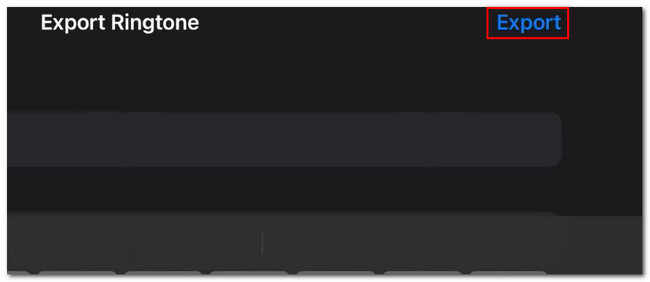
Osa 4. Usein kysyttyä MP3-soittoäänen tekemisestä iPhoneen
Voiko iPhone ladata soittoääniä?
Joo. iPhone voi ladata soittoääniä. Voit ostaa iTunes Storesta. Jos haluat tietää miten, noudata seuraavia ohjeita. Siirry kohtaan iTunes Tallenna ja napauta Lisää: -kuvaketta sovelluksen pääkäyttöliittymässä. Valitse myöhemmin Äänet osio. Valitse haluamasi kappaleluokka ja napauta äänen hintaa ostaaksesi sen. iPhonesi listaa äänen automaattisesti soittoääniasetuksissa.
Kuinka asetan YouTube-kappaleen soittoääneksi?
Sinun tulee ladata kappale ensin iPhonellesi. Voit käyttää YouTube-videon latausohjelmaa ja -muunninta, kuten Convertoa. Sen jälkeen voit mukauttaa ja asettaa kappaleen soittoääneksi tämän viestin menetelmillä.
Siinä kaikki, kuinka teet MP3-soittoääniä iPhoneen. Toivomme, että pidit kokemuksestasi tämän postauksen parissa.
FoneTransilla iOS: lle voit nauttia vapaudesta siirtää tietojasi iPhonesta tietokoneeseen. Voit siirtää vain iPhone-tekstiviestejä tietokoneeseen, mutta myös valokuvia, videoita ja yhteystietoja voidaan siirtää helposti tietokoneeseen.
- Siirrä valokuvia, videoita, yhteystietoja, WhatsApp ja paljon muuta helposti.
- Esikatsele tietoja ennen siirtoa.
- iPhone, iPad ja iPod touch ovat saatavana.
